Excel에서 날짜를 분기와 연도로 빠르게 변환
Excel에서 2021년 1월 18일과 같은 날짜를 보거나 얻을 때 해당 날짜의 월이 1월이고 연도는 2021년, 그리고 일이 18일임을 쉽게 알 수 있습니다. 하지만 주어진 날짜의 분기를 어떻게 빠르게 알아낼 수 있을까요? 여기서는 Kutools for Excel 에서 제공하는 날짜를 분기로 변환 수식을 사용하여 Excel에서 주어진 날짜로부터 분기와 연도를 빠르게 얻을 수 있도록 도와줍니다.

사용 방법
이 섹션에서는 날짜를 해당 분기와 연도로 변환하기 위해 날짜를 분기로 변환 수식을 적용하는 방법에 대해 안내합니다.
1. 반환 값을 넣을 빈 셀을 선택하세요.
2. 클릭하세요 Kutools > 함수 도우미 > 날짜 및 시간 > 날짜를 분기로 변환 수식을 활성화합니다.
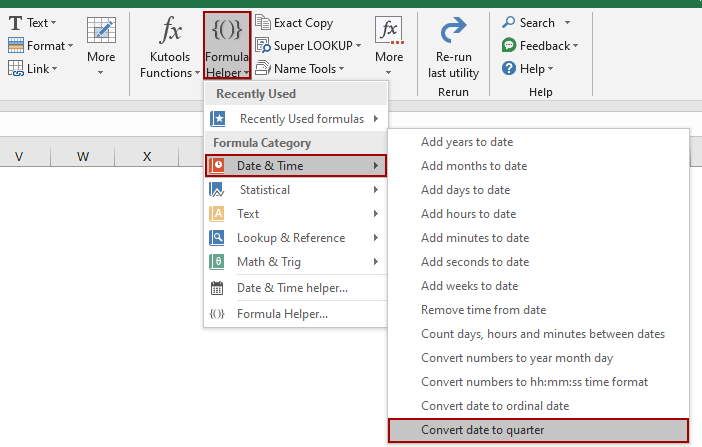
3. 이제 함수 도우미 대화 상자가 열리며 날짜를 분기로 변환 수식이 강조되어 있는 상태로 함수 선택 목록 상자에 나타납니다. 클릭하세요 찾아보기 버튼을 눌러 날짜 상자에서 분기와 연도를 계산할 특정 날짜를 선택하세요.
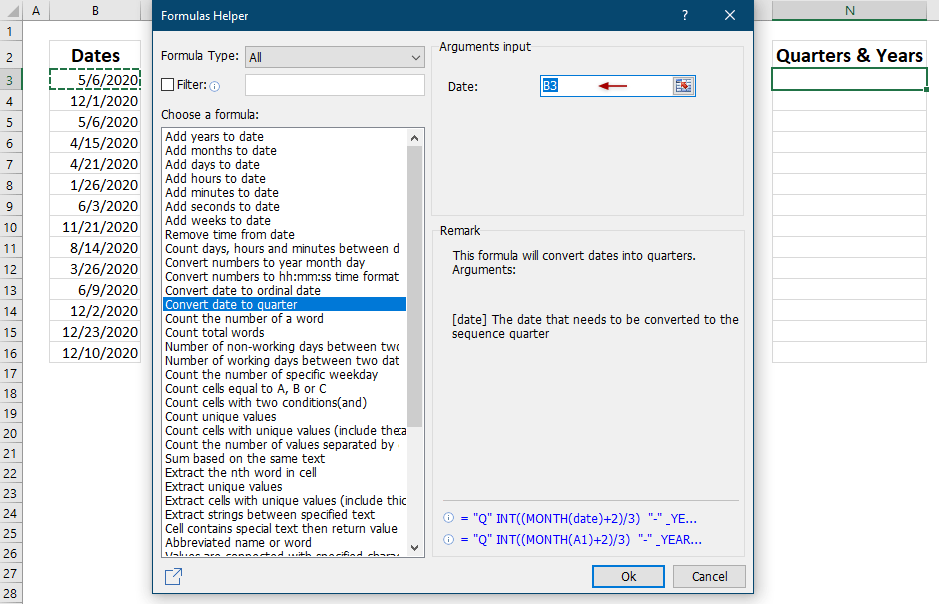
팁:
(1) 날짜 셀을 지정할 때 날짜 상자의 기본값은 절대 참조입니다. 만약 수식을 다른 셀로 복사하려면 셀의 자동 채우기 핸들을 드래그해야 하므로, 이 경우 절대 참조를 상대 참조로 변경하는 것이 좋습니다.
(2) 또는 m/d/yyyy 형식으로 날짜를 직접 입력할 수도 있습니다. 날짜 상자에 입력하세요.
4. 확인 버튼을 클릭하세요.
그러면 지정된 날짜 셀의 분기와 연도가 현재 선택된 셀에 반환됩니다. 필요하다면 이 셀의 자동 채우기 핸들을 드래그하여 수식을 다른 셀로 복사할 수 있습니다.
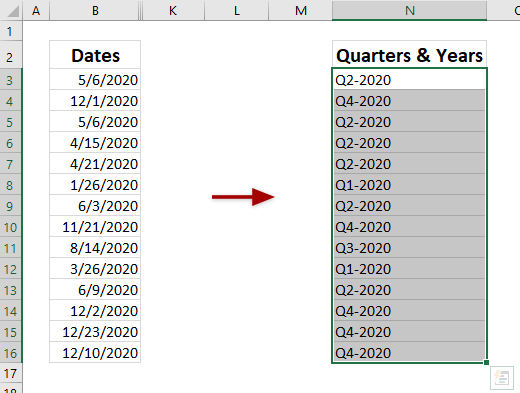
참고
1. 클릭하세요 Kutools > 함수 도우미 > 함수 도우미 를 눌러 함수 도우미 대화 상자를 열고, 수동으로 날짜를 분기로 변환 수식을 선택하세요. 함수 선택 목록 상자에서 선택할 수 있습니다.
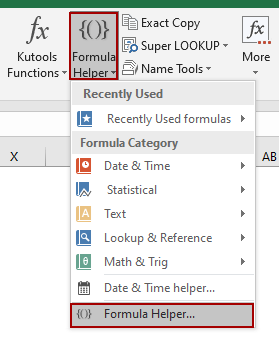
2. 함수 도우미 대화 상자에서 날짜 를 선택할 수 있습니다. 함수 유형 드롭다운 목록에서 날짜 관련 수식만 표시하고, 그 후 빠르게 날짜를 분기로 변환 수식을 선택할 수 있습니다. 함수 선택 목록 상자에서 선택하세요.
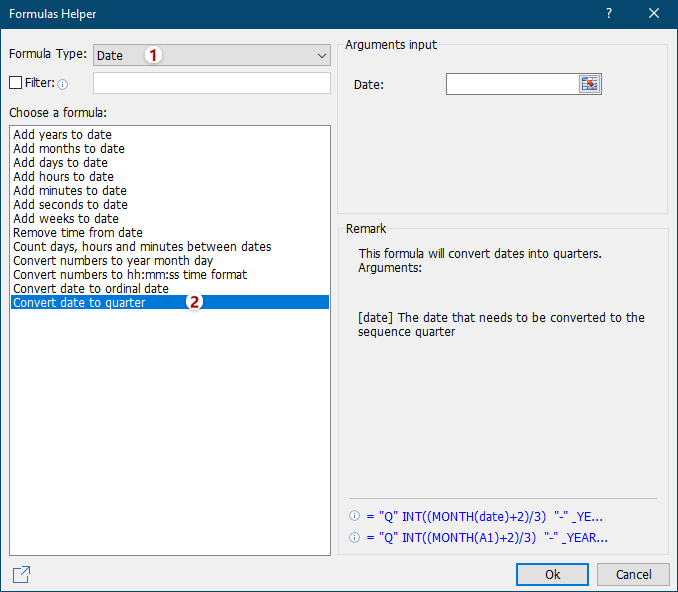
3. 함수 도우미 대화 상자에서 필터 옵션을 활성화하고 키워드를 입력하면, 예를 들어 분기 라는 키워드를 통해 쉽게 필터링하여 날짜를 분기로 변환 수식을 찾을 수 있습니다. 함수 선택 목록 상자에서 선택하세요.
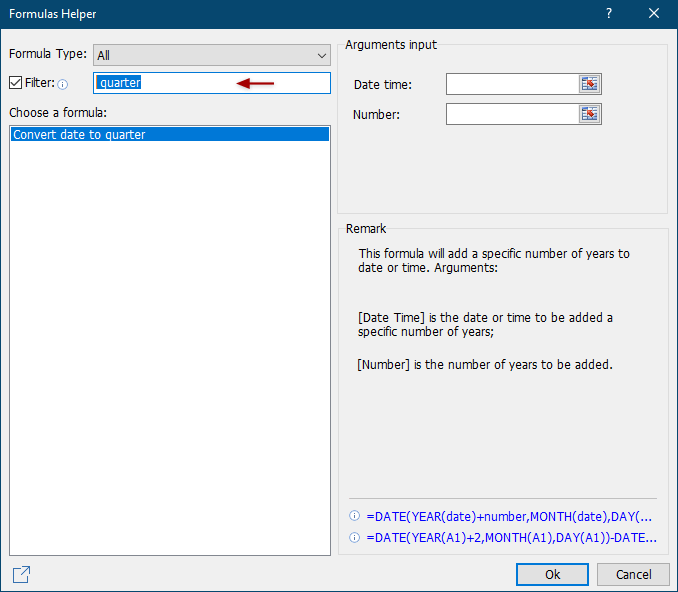
4. 함수 도우미 대화 상자에서 공유 아이콘 ![]() 을 클릭하여 기능 그룹을 소셜 커뮤니티에서 공유할 수 있습니다.
을 클릭하여 기능 그룹을 소셜 커뮤니티에서 공유할 수 있습니다.
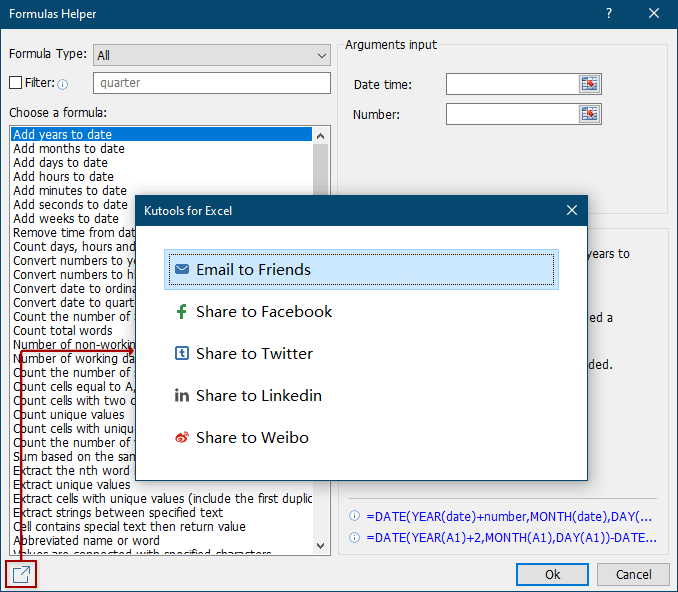
추천 생산성 도구
Office Tab: Microsoft Office에서 Chrome, Firefox 및 새로운 Edge 브라우저처럼 편리한 탭을 사용하세요. 탭을 통해 문서 간에 쉽게 전환할 수 있으며, 창이 복잡하게 배열되지 않습니다. 더 알아보기...
Kutools for Outlook: Kutools for Outlook은 Microsoft Outlook 2010–2024 (및 이후 버전)과 Microsoft 365에서 사용할 수 있는 100개 이상의 강력한 기능을 제공하여 이메일 관리를 단순화하고 생산성을 향상시킵니다. 더 알아보기...
Kutools for Excel
Kutools for Excel은 Excel 2010 – 2024 및 Microsoft 365에서 작업을 간소화하는 300개 이상의 고급 기능을 제공합니다. 위에 언급된 기능은 시간을 절약해주는 다양한 도구 중 하나일 뿐입니다.

